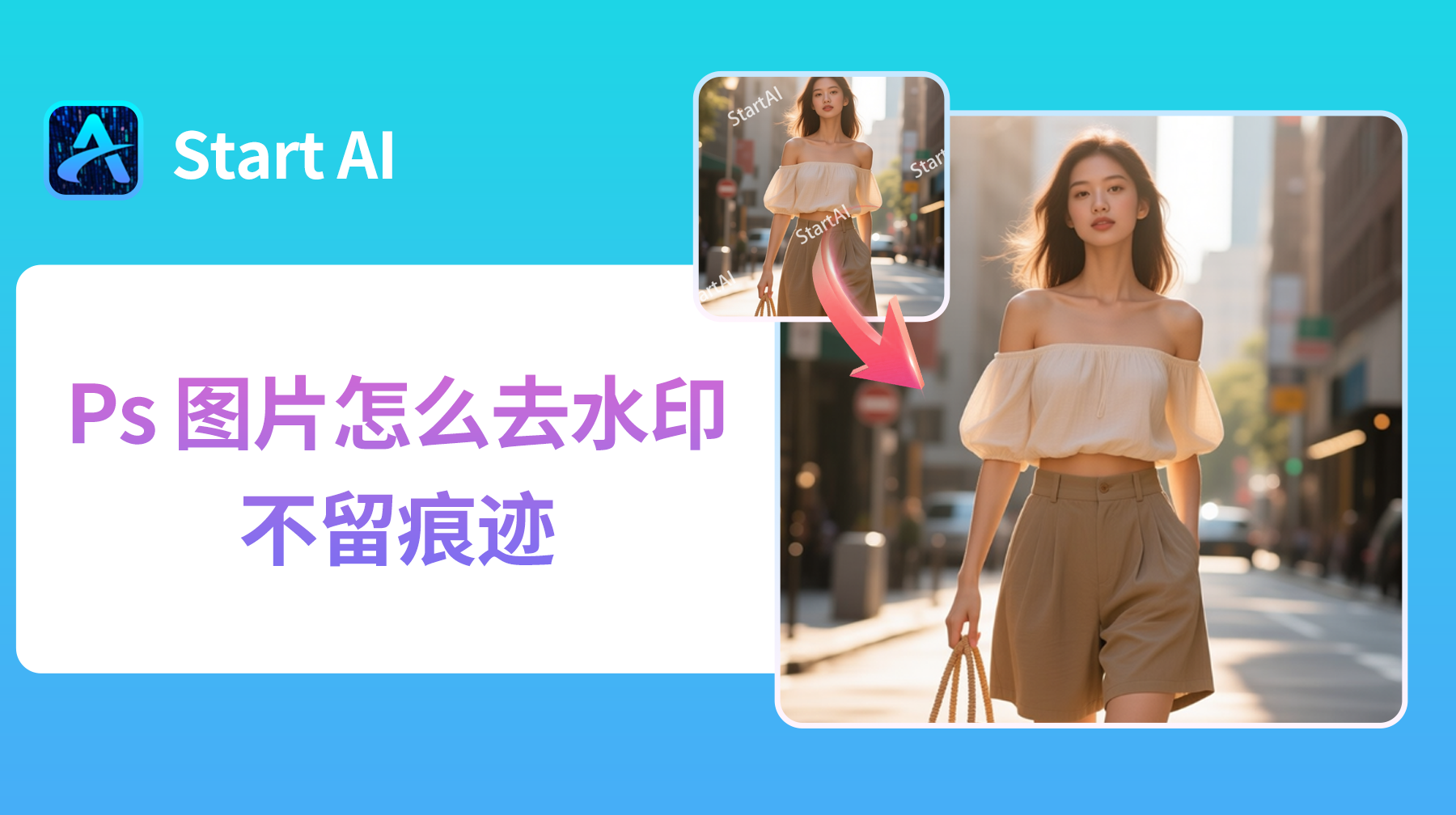在产品宣传、电商详情页或品牌合作中,经常需要将品牌Logo自然地嵌入到产品图片中,以增强品牌辨识度或制作营销素材。对于许多新手甚至是有经验的设计师来说,核心难题不在于“放上去”,而在于如何让Logo“嵌入”得自然、逼真,仿佛原本就是产品的一部分。那么,ps如何将logo嵌入产品图片中才能达到这种专业效果呢?本文将详细解析三种方法,助你轻松搞定。

方法一:简单变换+图层混合模式(适合平面贴合)
这是最基础的方法,适用于将Logo放置在产品平整的表面上。操作步骤:
- 置入Logo:在PS中打开产品图,将Logo文件直接拖入,形成新图层。
- 自由变换:按
Ctrl+T(Win) /Command+T(Mac) 进入自由变换模式,调整Logo的大小、位置和透视角度,使其基本贴合产品表面。 - 更改混合模式:在图层面板中,尝试将Logo图层的混合模式改为“正片叠底”或“叠加”,这样可以过滤掉Logo的白色背景,只保留深色部分,初步实现融合。
方法点评:
- 优点:操作极其简单快速,适合对效果要求不高的紧急任务。
- 缺点:效果非常生硬。无法处理Logo在产品曲面、褶皱或复杂纹理上的自然变形,光影完全不匹配,看起来就像“浮”在产品表面,显得很假。
方法二:变形工具+手动调整光影(适合简单曲面,难度高)
此方法通过更精细的变形和手动绘制光影,尝试让Logo更贴合产品造型。操作步骤:
- 置入并初步变换:同方法一,置入Logo并调整至合适大小和位置。
- 进行变形:在自由变换状态下右键点击Logo,选择“变形”。通过拖拽网格控制点,使Logo随着产品表面的弧度进行弯曲变形。
- 模拟光影:这是最关键也最难的一步。需要创建新图层,并按住Alt键在Logo和新建图层之间点击,创建剪贴蒙版。然后使用低流量、低透明度的柔边画笔,吸取产品的高光色和阴影色,在Logo上手动绘制,模拟出产品本身的光影效果,让Logo看起来像是印上去的。
方法点评:
- 优点:相比方法一,对简单曲面产品的贴合度更高。
- 缺点:技术门槛高,耗时极长,效果难以保证。手动绘制光影需要深厚的美术功底,新手极易画脏、画乱,且无法处理复杂纹理(如织物、皮革纹路),最终效果仍不自然。
方法三:StartAI插件“nanobanana修图”一键智能嵌入(全场景通用,效果逼真)
以上传统方法无法解决的“自然嵌入”问题,正是AI的强项。StartAI插件的“nanobanana修图”功能,能智能理解产品图片的材质、曲面和光影,自动将Logo进行完美融合。操作步骤:
- 准备素材:在PS中,确保你的产品图片和Logo分别在两个独立的图层上。
- 启动AI功能:打开StartAI面板,找到并进入“nanobanana修图”功能。
- 输入指令:在提示词输入框中,用自然语言描述你的需求,例如:“将Logo图层自然嵌入到产品图的瓶身上,让它看起来像是印刷上去的,匹配瓶子的弧度和光影。” 你还可以选择生成的图片数量。
- 一键生成:点击“生成”按钮,等待几秒钟,AI会自动处理并生成多个效果图供你选择。效果图中的Logo已经完美地融入了产品,光影、纹理和透视都无可挑剔。
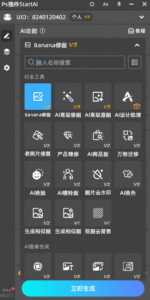


方法点评:
- 优点:
- 效果逼真:AI能自动匹配产品的光影、透视甚至材质纹理,实现以假乱真的“嵌入”效果。
- 极致高效:从几分钟甚至半小时压缩到几秒钟,彻底解放生产力。
- 零门槛:无需任何PS高级技巧,用语言描述即可获得专业效果。
- 缺点:需要安装StartAI插件。
三种方法对比总结
| 特性 | 方法一:简单变换 | 方法二:手动变形 | 方法三:StartAI插件 |
|---|---|---|---|
| 操作难度 | ★☆☆☆☆ (非常简单) | ★★★★☆ (困难) | ★☆☆☆☆ (非常简单) |
| 效果逼真度 | ★☆☆☆☆ (生硬) | ★★☆☆☆ (一般) | ★★★★★ (逼真) |
| 耗时 | 小于1分钟 | 5-30分钟 | 10-30秒 |
| 推荐场景 | 应急、无要求平面 | 简单曲面,且使用者有深厚功底 | 所有场景,尤其是复杂曲面、纹理和光影 |
结论:如果您还在纠结“ps如何将logo嵌入产品图片中”才能自然逼真,那么StartAI的“Banana修图”功能无疑是当前的最佳答案。它彻底解决了传统方法效果差、门槛高、效率低的痛点,让专业级的Logo嵌入效果变得人人可及。立即尝试:前往StartAI官网https://www.istarry.com.cn/?sfrom=89yMb8下载插件,使用邀请码:89yMb8注册,开启高效智能的设计之旅!